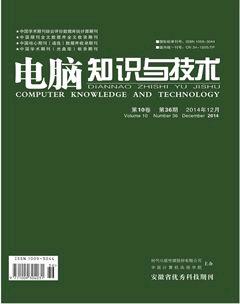Word2010文档目录自动生成的微课设计
孟金红
摘要:文档目录自动生成在人们的日常学习、工作、生活中应用非常广泛,利用Word2010软件进行目录自动生成操作过程以微课程的形式引入到实际教学环节中,不仅方便学生自主学习,同时还能让更多希望掌握这种操作的人们通过视频学会其操作方法。
关键词:目录自动生成;微课;设计
中图分类号:TP37 文献标识码:A 文章编号:1009-3044(2014)36-8766-02
“微课程”是指以操作视频为载体,记录教师在课堂内外教育教学过程中围绕某个知识点(重难点)或教学环节设计而开展的精彩教与学活动过程。在此,以《计算机基本操作技术》课程中的Word2010软件设计制作长文档的目录自动生成操作为例,进行一次微课设计。
1 本次微课的目标
在日常工作中,我们常常要对办公文件、产品简介、产品使用说明、毕业论文等文档进行排版,其中排版过程中我们都要进行文档封面目录的设计与制作,这里关于目录就会涉及到自动生成目录这一操作知识点,页码1一般是从正文第一页开始计算并显示,目录生成后按住ctrl键用鼠标点击相应目录即可自动跳转至该目录项所在的页码。通过本次微课的学习,要求学生掌握利用Word2010目录自动生成功能,高效率的解决在日常信息化办公应用中遇到的以上问题。
2 本次微课的重点与难点
重点:文档中各级标题的大纲级别设置、目录的自动生成;
难点:目录页码从正文第一页开始计数。
3 课前准备与相关知识
3.1 资料准备
请同学们准备一篇文档,字数不少于4000字,文档结构至少有三个级别的标题;准备一幅与文档内容相关的图片。
3.2 知识准备
要求同学们已熟练掌握文字和段落排版操作。
3.3 排版要求
老师可提前给出排版要求,学生可课前预操作。
3.3.1 格式设置要求
1) 一级标题:字体设置为黑体,二号,加粗,蓝色字体;段落设置为首行缩进7.4毫米,2.41倍行距,段前17磅,段后16.5磅,与下段同页,段中不分页。
2) 二级标题:字体设置为(中文)黑体,(默认)Arial,加粗,三号;段落设置为首行缩进7.4毫米,行距:1.73倍行距,段前13磅,段后13磅,与下段同页,段中不分页。
3) 三级标题:字体设置为华文楷体,加粗,三号;段落设置为首行缩进7.4毫米, 1.73倍行距,段前13磅,段后13磅,与下段同页,段中不分页。
4) 正文:字体为华文楷体,三号;段落首行缩进:2字符,单倍行距。
5) 封面:封面上将文档的标题文字横向排在页面上方,文字为华文琥珀、初号;页面中间插入准备的图片;页面下方注明排版人的姓名和时间。
6) 目录:目录自动生成,页码1从正文第一页开始显示,目录生成后按住ctrl键用鼠标点击目录即可自动跳转至该目录项所在的页码;字体设置为华文楷体,小四号。段落设置为单倍行距。
3.3.2 格式设置工具
为了让希望学习这种操作的人们学会操作,现简要介绍两种操作工具。
工具一:Office样式
Office样式是用有意义的名称保存的字符格式和段落格式的集合,这样在编排重复格式时,先创建一个该格式的样式,然后在需要的地方套用这种样式,就无须一次次地对它们进行重复的格式化操作了。
工具二:格式刷
格式刷的作用是复制格式,其使用方法分两种情况:
单击格式刷:首先选择某种格式,单击格式刷,然后单击你想格式的某个内容,则两者格式完全相同,单击完成之后格式刷就没有了,鼠标恢复正常形状。
双击格式刷:首先选择某种格式,双击格式刷,然后单击选择你想格式的某个内容,则两者格式完全相同,单击完成之后格式刷依然存在,可以继续单击选择你想保持格式一样的内容,知道单击空白处或者是单击格式刷图标鼠标恢复正常形状。 两者区别在于能否格式多个内容而已。
由于在日常工作中的文档排版(如毕业论文、产品简介、产品使用说明、工作章程等)基本上有一些特殊要求,故在排版时通常不用Office样式进行设置,而是操作者按照要求进行排版。
4 本次微课教学过程设计
微课教学知识点至关重要,微课的表现形式决定了其教学内容必须紧紧围绕知识点,本微课设计五个步骤中提出问题、分组讨论等环节可以在上一次课堂教学的尾声利用5-8分钟来完成,老师在本次微课开头时将这些环节说明一下即可。
老师提出问题:文档目录是怎样生成的?
学生分组讨论并给出解决方案:手工录入等。
老师分析:手工录入目录后,文档若有修改则不能自动更新目录。
老师展示已排版好的文档,并讲授目录自动生成的方法,过程操作如下:
1) 文档排版
全选文档中的文字,设置字体格式为:小四号、楷体GB2312;设置段落格式为:首行缩进2字符、行距1.5倍。文档的字体段落格式不拘一格,可根据要求或个人喜好进行设置。
2) 设置大纲级别
选定第一个一级标题,设置字体格式为:二号、黑体、蓝色等。设置段落格式为:大纲级别为“1级”;对齐方式为居中;特殊格式为“无”;段前1行,段后0.5行;与下段同页,段中不分页。选定设置好的标题,双击开始菜单下面的格式刷工具,去刷文档中同级别的所有其它标题,刷完后,单击格式刷。
二级标题、三级标题等格式设置均按一级标题的设置方法来进行,注意大纲级别分别设为“2级”、“3级”等。
3) 目录生成
一般长文档要求正文之前有封面和目录,且页码从正文第一页开始计数,即正文第一页为在目录中为第一页。endprint
操作步骤:
① 插入点定位在文档最开头,单击“页面布局”选项卡内“页面设置”组中的“分隔符”选项中的“下一页”,出现分页符,这时文档会在正文前面插入一空白页面,这一页面即为封面;
② 插入点定位在封面最开头,单击“插入”选项卡内“页”组中的“分页”选项,出现分节符;
③ 插入点定位在第一页开头(分页符前),输入封面文字、插入图片;
④ 插入点定位在第二页开头(分节符前),单击“引用”选项卡内“目录”组中的“目录”选项中的“自动目录”(或“插入目录” );
⑤ 插入点定位在正文第一页面,单击“插入”选项卡内“页眉和页脚”组中的“页码”选项下的“底部”(或其它)、普通数字2(或其它),此时单击一下 “设计”(页眉和页脚工具)功能区中的导航分组中的“链接到前一条页眉”按钮,以断开正文与前两页之间的链接。单击页码、设置页码格式、起始页码为1。
⑥ 回到封面页、目录页,删除页码,关闭页眉页脚工具。
4) 保存文件
5) 注意事项:
① 封面在分页符前做,目录在分节符前做;
② 如果文档内容有修改,特别是内空所在页面有变动时,可以自动更新目录:在目录处单击右键,在弹出的快捷菜单中选择“更新目录”,即可视情况选择“只更新页码”或“更新整个目录”进行目录更新。
6) 作业布置:请同学们按排版要求排版好自己准备的文档,并提交电子作业。
5 PPT设计
微课中的PPT应方便学生自学,所以较平时课堂教学设计的PPT,内容应简洁明了。本次微课PPT的张数为12张。在PPT中设置了适当的动画,不仅能吸引学生的注意力,而且能加深学生对操作过程的印象。如老师在新内容讲授前的展示部分,操作过程中用到的重要工具按钮等截屏到PPT中,并设置成了动画。
6 视频录制注意事项
微课中的教学视频是微课成功的重要因素,因此微课中教学视频的设计非常关键,所以前期工作做得好,教学视频的制作效果也会事半功倍。
1) 教师应吐字清晰,语言精炼,内容条理顺畅,重点突出。
2) 视频录制的背景应采用淡雅的单色调,不宜采用让人眼花缭乱的画面。在学习微课时,学生的视线会在视频中停留很久,以便听清教师的授课,此时教师视频背景如果杂乱,将导致学生的注意力不集中,影响教学效果。因此,教师讲课背景可以是墙壁或浅色的窗帘等不明显的衬托物。
3) 视频中,教师的视线应直视镜头,并适当做出相应的表情,使学生更加充分地感受到一对一教学时的师生交流。
4) 视频时长不宜超过15分钟。
教师录制的微课程不仅可以课前展示,也可提供给学生课后学习。微课程可以起到教师课后辅导学生的作用,它可以提升教学效果,提高教学质量。endprint